谷歌浏览器下载管理中出现重复记录怎么清除
来源:
浏览器大全网
发布时间:2025年05月25日 09:44:12
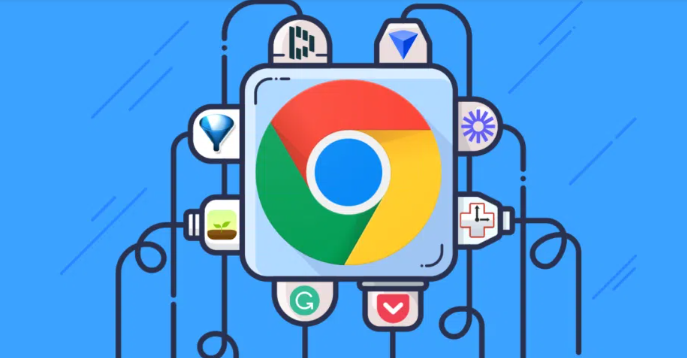
1. 直接清理下载列表:
- 在Chrome窗口右侧点击“三个点” > “下载”,右键点击重复的下载任务,选择“移除”或“清除下载记录”。
- 若任务已完成但文件仍在列表中,可勾选记录后点击顶部的“垃圾桶”图标彻底删除。
2. 批量删除历史记录:
- 按快捷键 `Ctrl+J` 打开下载页面,点击右侧的“三点” > “清除下载记录”,选择时间范围(如“全部”)并确认删除。
- 注意:此操作会清空所有下载记录,建议先备份重要文件的路径信息。
二、修复缓存与重启下载服务
1. 清除浏览器缓存:
- 在Chrome设置(点击右上角三个点 > “设置”)中,进入“隐私与安全” > “清除浏览数据”,勾选“下载记录”和“缓存的图片及文件”,点击“清除数据”。
- 重新打开下载页面,检查是否仍显示重复记录(可能是未完全加载的任务残留)。
2. 重启下载相关进程:
- 按 `Ctrl+Shift+Esc` 打开任务管理器,结束所有名为“Chrome”或“GoogleCrashHandler”的进程,重新打开浏览器后再次尝试下载。
- 若使用扩展程序(如下载管理器),禁用或卸载相关插件,避免其干扰默认下载流程。
三、企业环境批量处理方案
1. 通过组策略限制下载记录保存:
- IT管理员在域控服务器上打开“组策略管理器”(输入 `gpedit.msc`),导航至“用户配置” > “管理模板” > “Google Chrome” > “下载历史记录”。
- 启用“关闭下载历史记录”策略,禁止员工设备保存任何下载记录,避免重复数据累积。
2. 部署脚本自动清理记录:
- 使用批处理文件(如 `chrome.exe --args --clear-downloads`)定期删除下载记录,通过任务计划程序(Task Scheduler)设置每日定时执行。
- 结合网络监控工具(如Wireshark),过滤重复的下载请求(如多次访问同一URL),从源头减少重复记录产生。
 下载推荐
下载推荐








